利用powerdesigner反向数据库结构,生成ER图
2016-07-21 11:31
357 查看
利用powerdesigner反向数据库结构,生成ER图
(1)首先新建一个“PhysicalDataModel”类型的文件,然后点击“Database”->"Configure Connections",弹出窗口“Configure Data Connections”, 并选择"Connection
Profiles"如下图所示:
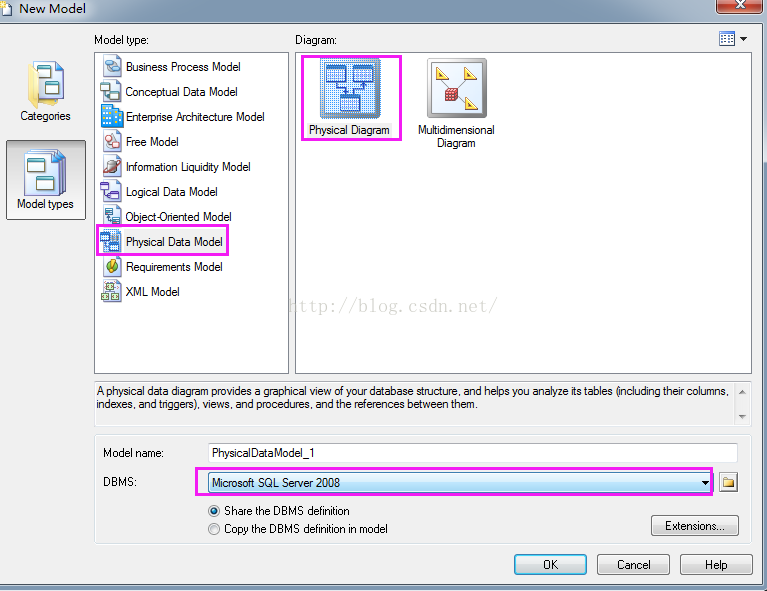
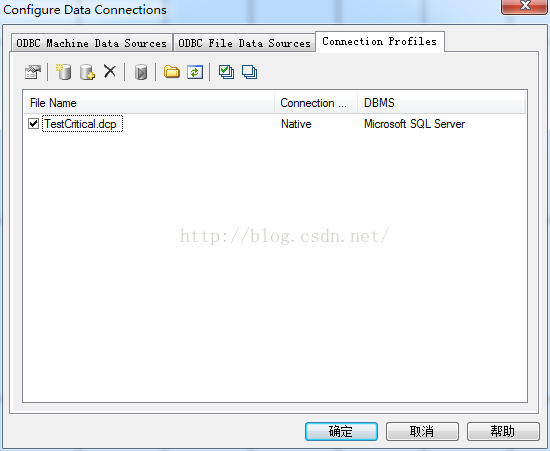
(2)点击

进行新建一个Sqlserver连接,并填写相关信息,出现如下窗口:
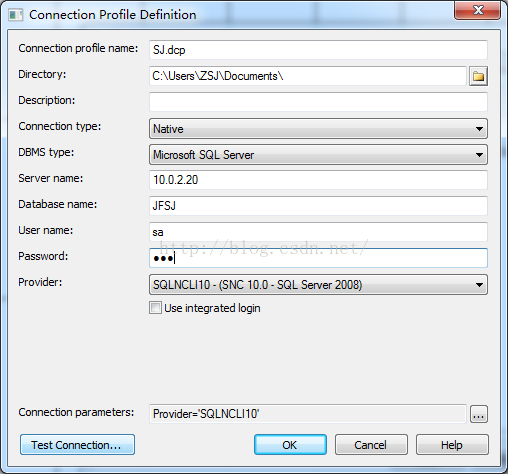
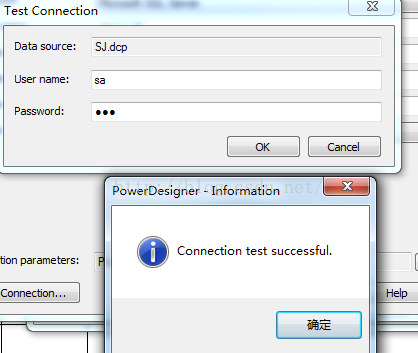
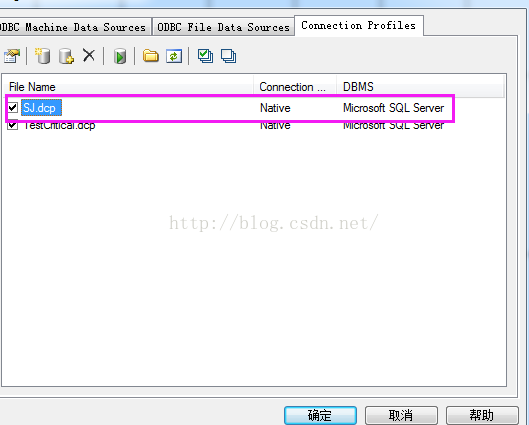
连接成功后,点击“Database”->"Update Model from Database(快捷键为:CTRL_R)",弹出窗口“Database
Reverse Engineering Options”,如下图所示:
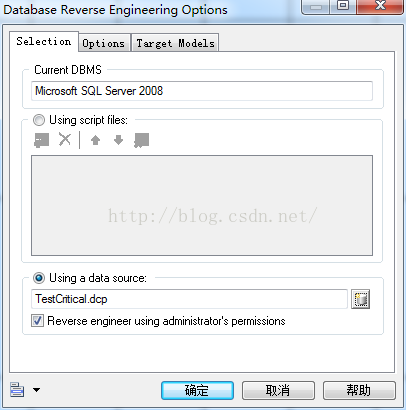
点击

进行连接的一些配置,如下图所示:
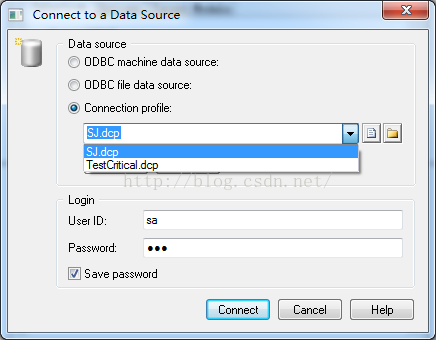
完成配置后,弹出如下窗口:
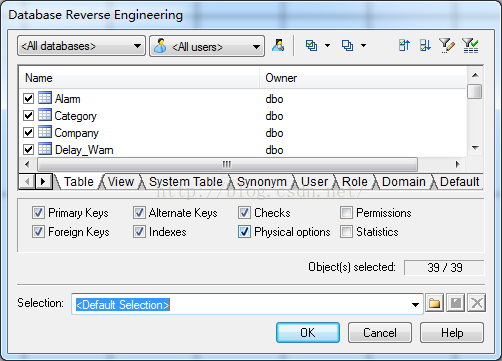
选择需要进行反向工程的数据库或数据库中的某些表,然后点击“OK”即可完成数据库的反向工程操作。(注意:默认是所有数据库全部选中的,所以在进行选择需要进行反向工程的数据库之前,先点击

使得数据库全部未选中。)
到目前为止,powerdesigner的反向工程的连接环境全部配置完成,此时只需选中需要进行反向工程的数据库或表,点击“OK”便可导出数据的PhysicalDataModel图
(1)首先新建一个“PhysicalDataModel”类型的文件,然后点击“Database”->"Configure Connections",弹出窗口“Configure Data Connections”, 并选择"Connection
Profiles"如下图所示:
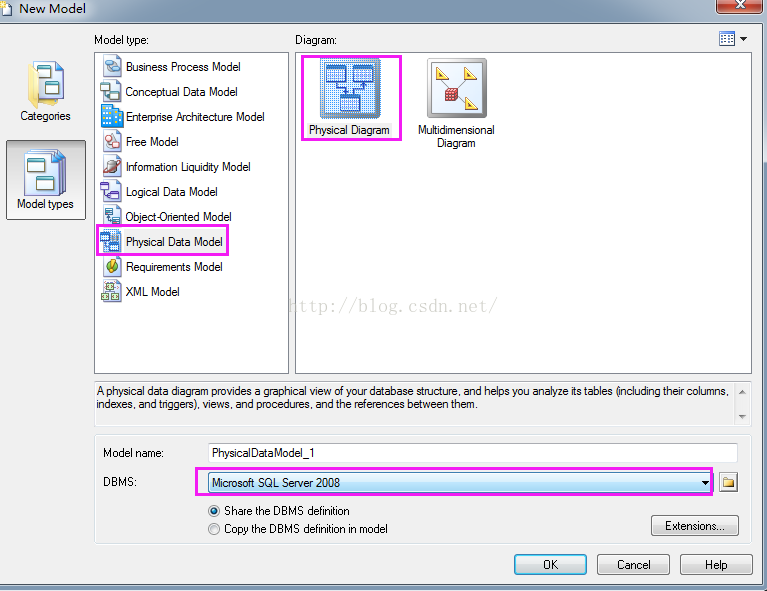
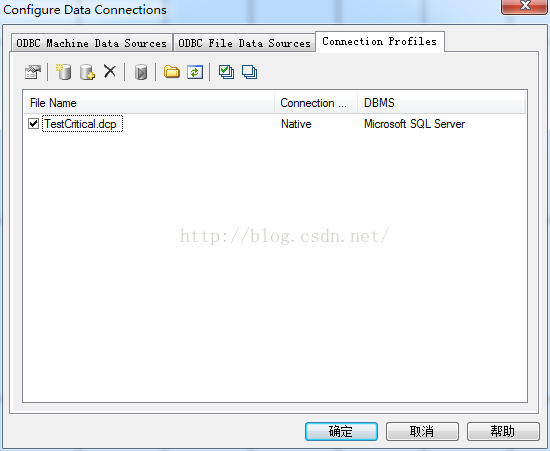
(2)点击

进行新建一个Sqlserver连接,并填写相关信息,出现如下窗口:
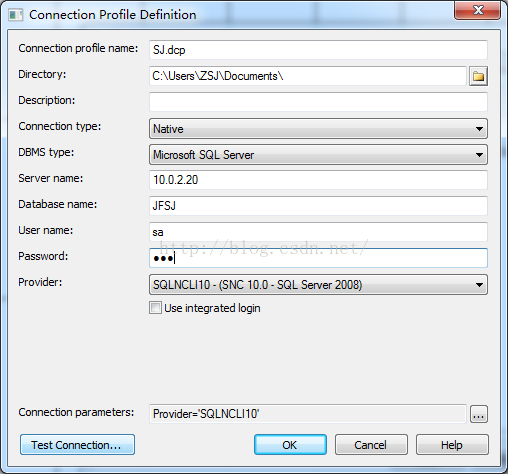
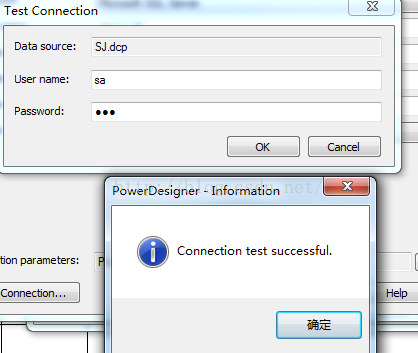
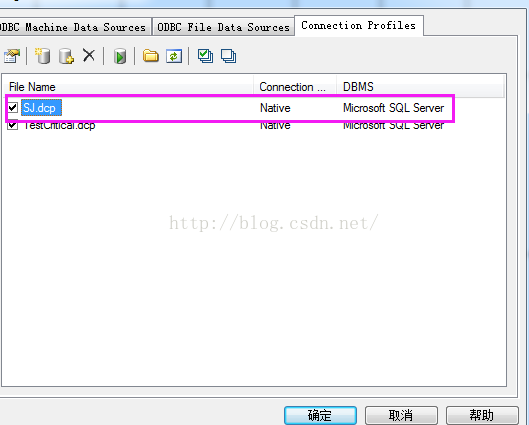
连接成功后,点击“Database”->"Update Model from Database(快捷键为:CTRL_R)",弹出窗口“Database
Reverse Engineering Options”,如下图所示:
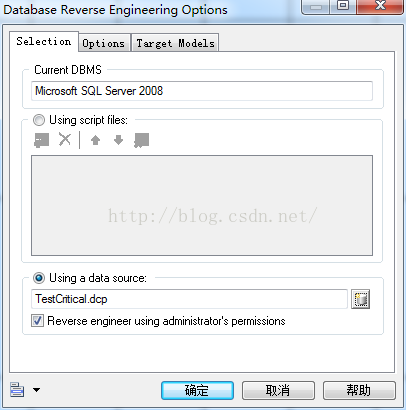
点击

进行连接的一些配置,如下图所示:
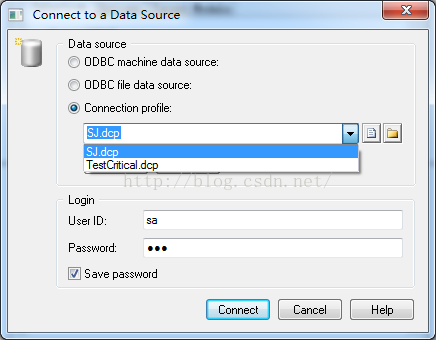
完成配置后,弹出如下窗口:
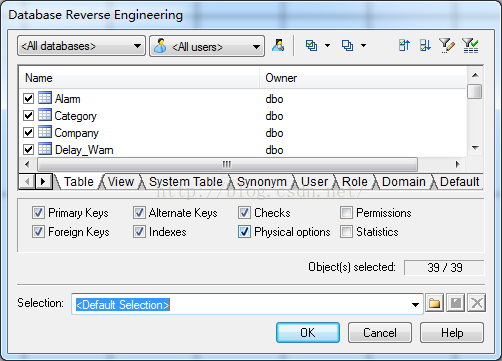
选择需要进行反向工程的数据库或数据库中的某些表,然后点击“OK”即可完成数据库的反向工程操作。(注意:默认是所有数据库全部选中的,所以在进行选择需要进行反向工程的数据库之前,先点击

使得数据库全部未选中。)
到目前为止,powerdesigner的反向工程的连接环境全部配置完成,此时只需选中需要进行反向工程的数据库或表,点击“OK”便可导出数据的PhysicalDataModel图
相关文章推荐
- MySQL数据库InnoDB存储引擎中的锁机制
- mysql忘记密码真的需要重启服务吗?
- Sqoop导入关系数据库到Hive
- mysql基础(一)
- show binlog events
- MySQL去除外键关联关系
- Robot Framework 教程 - 连接Oracel数据库
- mysql忘记用户名和密码(怎么修改密码)
- 我的tomcat+redis实现session共享配置之路
- Agent简化云应用与企业内部部署应用之间的集成
- 第一章 MYSQL的架构和历史
- Memcache架构新思考
- memcache的最佳实践方案。
- redis数据类型List的安全队列和不安全队列
- mysql 批量建库授权脚本
- 关于mysql binlog日志的格式说明
- visual studio 2015连接到MySql相关问题
- sql语句查询优化的方法-mysql
- redis 数据类型详解 以及 redis适用场景场合
- mysql编译安装
